Sådan tilføjes genveje til min computer i Windows 7
Hvis du befinder dig i Min computer (eller Computer)som det kaldes i Windows 7 og nyere), ønsker du måske flere muligheder for at komme rundt. Med dette enkle trick kan du tilføje genveje til stort set overalt og hvor som helst på dit system i Computer-biblioteket.
Føj genveje til computeren i Windows 8
Brug først tastaturgenvejen Windows-tast + R for at få vist dialogboksen Kør og type: % appdata% microsoftWindowsNetwork genveje og tryk på Enter.

Kataloget til netværksgenveje åbnes og dukan placere en hvilken som helst genvej i den. Du kan tilføje genveje til mapper, filer og applikationer. Faktisk kan du tilføje netværksplaceringer på en server eller NAS. Det er også muligt at linke til elementer i SkyDrive, Dropbox, eksterne drev og mere.
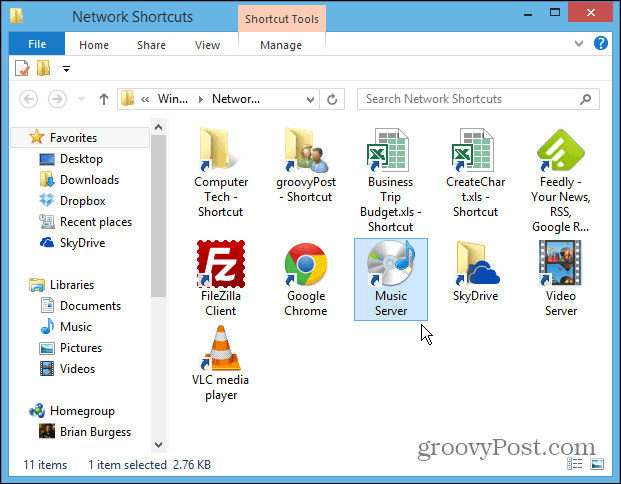
Når du åbner Min computer, ser du genveje til de placeringer, du har tilføjet under overskriften Netværksplacering.
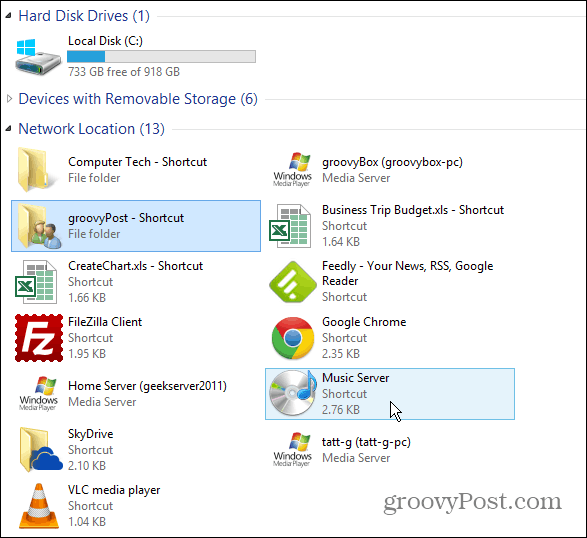




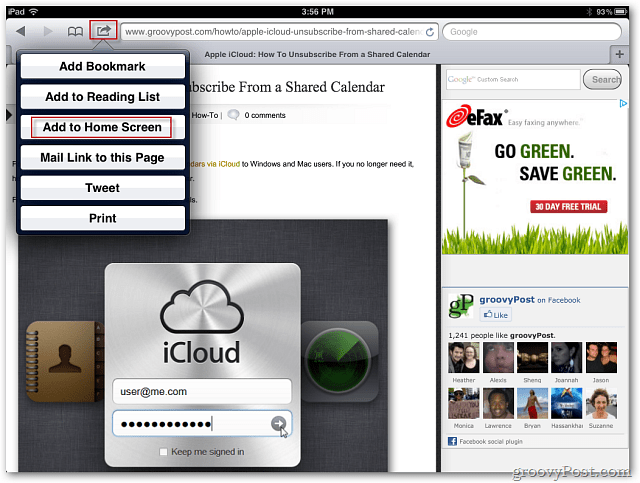





Efterlad en kommentar